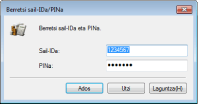Sail-IDaren kudeaketa ezartzea
Makinaren erabilera kontrolatzeko, hainbat erabiltzaile edo talderentzako IDak erabiltzeko aukera duzu. Sail-IDaren kudeaketa gaituta dagoelarik erabiltzaile bat makina erabiltzen saiatzen bada, saioa hasteko pantaila bat bistaratuko da, eta erabiltzaileak bere sail-IDa eta PINa sartu beharko ditu makina erabiltzeko. Sail-IDaren kudeaketa gaituta dagoenean, sail-ID bakoitzarekin erabilitako funtzioak, adibidez, inprimatzea, erregistratu egiten dira. Sail-IDaren kudeaketa konfiguratzeko, erregistratu sail-IDa beharrezkoa bada eta, gero, gaitu sail-IDaren kudeaketaren funtzioa. Makina ordenagailu batetik maneiatzeko sail-IDaren kudeaketa gaitu nahi baduzu, ezarpen gehiago konfiguratu behar dira.
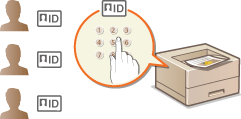

|
|
Makina Remote UI (Urruneko EIa) erabiliz konfiguratzean burutu beharreko oinarrizko eragiketei buruzko informazio gehiago lortzeko, ikusi Menu aukerak Remote UI (Urruneko EItik) konfiguratzea.
|
Sail-IDa eta PINa erregistratzea/editatzea
Erregistratu sail-ID bat eta ezarri harentzako PIN bat. Erregistratu kudeatu behar diren sail-ID guztiak.
1
Hasi Remote UI (Urruneko EIa) eta hasi saioa Sistema Kudeatzaile moduan. Remote UI (Urruneko EIa) abiaraztea
2
Sakatu [Settings/Registration] atariko orrian. Remote UI (Urruneko EIaren) pantaila
3
Hautatu [User Management]  [Department ID Management].
[Department ID Management].
 [Department ID Management].
[Department ID Management].4
Erregistratu edo editatu sail-IDak.
 Sail-ID bat erregistratzea
Sail-ID bat erregistratzea
|
1
|
Sakatu [Register New Department].
|
|
2
|
Adierazi beharrezko ezarpenak.
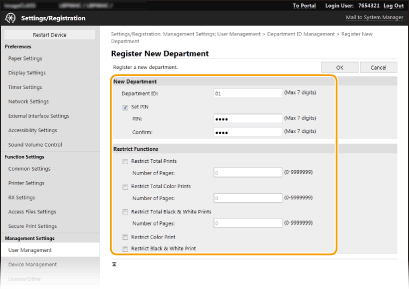
[Department ID]
Sartu erregistratu nahi duzun sail-IDa. [Set PIN]
PIN bat ezartzeko, hautatu kontrol-laukia eta sartu zenbaki bera [PIN] eta [Confirm] testu-laukietan. [Restrict Functions]
Erregistratzen dituzun sailek erabili ahalko dituzten funtzioak eta inprimatzeko orri kopurua murrizteko aukera duzu. Inprimatu daitekeen orri kopurua murrizteko, hautatu nahi duzun dokumentu motaren kontrol-laukia eta sartu orri kopuru egokia [Number of Pages] eremuan. Hautatu nahi dituzun funtzioen kontrol-laukiak funtzioak mugatzeko. |
|
3
|
Sakatu [OK].
|
 Erregistratutako sail-IDaren ezarpenak editatzea
Erregistratutako sail-IDaren ezarpenak editatzea
|
1
|
Editatzeko, sakatu dagokion [Department ID] azpiko testu-esteka.
|
|
2
|
Egin beharrezko aldaketak ezarpenetan eta sakatu [OK].
|

Sail-ID bat ezabatzea
Sakatu [Delete] ezabatu nahi duzun sail-IDaren eskuinean  sakatu [OK].
sakatu [OK].
 sakatu [OK].
sakatu [OK].

|
[Department ID Page Total]Sail-ID bakoitzeko, orain arte egin diren lan guztietan erabili den orrialde kopurua begira dezakezu.
Kontagailua zerora itzultzeko, sakatu dagokion testu-esteka [Department ID] atalaren azpian eta sakatu [Clear Count]
 [OK]. Sail-ID guztien kontagailuak zerora itzultzeko, sakatu [Clear All Counts] [OK]. Sail-ID guztien kontagailuak zerora itzultzeko, sakatu [Clear All Counts]  [OK]. [OK].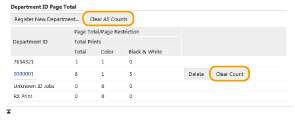
|
Sail-IDaren kudeaketa gaitzea
Behar dituzun sail-ID guztiak erregistratu ondoren, gaitu sail-IDaren kudeaketa.
1
Hasi Remote UI (Urruneko EIa) eta hasi saioa Sistema Kudeatzaile moduan. Remote UI (Urruneko EIa) abiaraztea
2
Sakatu [Settings/Registration] atariko orrian. Remote UI (Urruneko EIaren) pantaila
3
Hautatu [User Management]  [Department ID Management].
[Department ID Management].
 [Department ID Management].
[Department ID Management].4
Sakatu [Edit].
5
Hautatu [Department ID Management] kontrol-laukia.
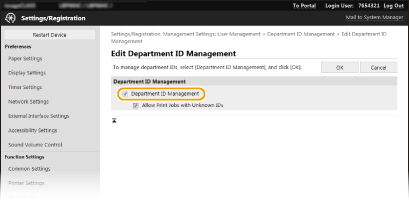
[Department ID Management]
Hautatu kontrol-laukia sail-IDaren kudeaketa gaitzeko. Sail-IDaren kudeaketa erabili nahi ez baduzu, garbitu kontrol-laukia.
Hautatu kontrol-laukia sail-IDaren kudeaketa gaitzeko. Sail-IDaren kudeaketa erabili nahi ez baduzu, garbitu kontrol-laukia.

Honi buruzko informazio gehiago ikusteko: [Allow Print Jobs with Unknown IDs], ikusi Lanak blokeatzea sail-IDa ezezaguna denean.
6
Sakatu [OK].

|
Eragiketa-panela erabiltzeaSail-IDen kudeaketarako ezarpenak <Menua> atalean ere eskuragarri daude Etxea pantailan. <Sail-IDaren kudeaketa>
Makinan saioa hasteaMakina maneiatzen saiatzen bazara sail-IDaren kudeaketa gaituta dagoenean, saioa hasteko pantaila bistaratuko da. Makinan saioa hastea
|
Sail-IDaren kudeaketa gaitzea ordenagailu batetik datozen lanetarako
Ordenagailu batetik datozen lanetarako sail-IDaren kudeaketa gaitu nahi baduzu, sail-IDa eta PINa zehaztu behar dituzu ordenagailu bakoitzean instalatutako kontrolatzailea erabiliz.

|
|
Hurrengo prozedura burutzerakoan, hasi saioa zure ordenagailuan administratzaile-kontu bat erabiliz.
|
1
Ireki inprimagailuaren karpeta. Inprimagailuaren karpeta bistaratzea
2
Eskuineko botoiarekin klik egin makina honen kontrolatzailearen ikonoan eta sakatu [Printer properties] edo [Properties].
3
Sakatu [Gailuaren ezarpenak] bereizlea.
4
Hautatu [Sail-IDen kudeaketa] [Erabiltzailearen kudeaketa] atalean.
5
Sakatu [Ezarpenak], eskuinean.
6
Zehaztu beharrezko ezarpenak eta sakatu [Ados].
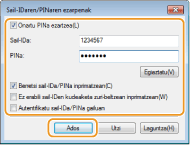
[Onartu PINa ezartzea]
Hautatu kontrol-laukia PINaren ezarpena gaitzeko.
Hautatu kontrol-laukia PINaren ezarpena gaitzeko.
[Sail-IDa]
Sartu sail-ID zenbakia.
Sartu sail-ID zenbakia.
[PINa]
Sartu sail-IDari dagokion PINa, beharrezkoa bada.
Sartu sail-IDari dagokion PINa, beharrezkoa bada.
[Egiaztatu]
Sakatu aukera hau ID eta PIN zuzenak sartu direla egiaztatzeko. Funtzio hau ez da erabilgarri egongo makina eta ordenagailua USB edo WSD (web zerbitzuak gailuetan) ataka baten bidez konektatuta badaude.
Sakatu aukera hau ID eta PIN zuzenak sartu direla egiaztatzeko. Funtzio hau ez da erabilgarri egongo makina eta ordenagailua USB edo WSD (web zerbitzuak gailuetan) ataka baten bidez konektatuta badaude.
[Berretsi sail-IDa/PINa inprimatzean]
Hautatu kontrol-laukia [Berretsi sail-IDa/PINa] pantaila gainerakorra bistaratzeko ordenagailu batetik lan bat bidaltzen duzun bakoitzean.
Hautatu kontrol-laukia [Berretsi sail-IDa/PINa] pantaila gainerakorra bistaratzeko ordenagailu batetik lan bat bidaltzen duzun bakoitzean.
[Ez erabili sail-IDen kudeaketa zuri-beltzean inprimatzean]
Hautatu kontrol-laukia zuri-beltzez inprimatzeko datuak ID ezezaguneko lan gisa bidaltzeko.
Hautatu kontrol-laukia zuri-beltzez inprimatzeko datuak ID ezezaguneko lan gisa bidaltzeko.
[Autentifikatu sail-IDa/PINa gailuan]
Hautatu kontrol-laukia makina eta ordenagailua USB edo WSD ataka baten bidez konektatuta badaude.
Hautatu kontrol-laukia makina eta ordenagailua USB edo WSD ataka baten bidez konektatuta badaude.
7
Sakatu [Ados].

|
|||
Makinan saioa hastea
|
Lanak blokeatzea sail-IDa ezezaguna denean
"Ordenagailu batetik inprimatzea" modu lehenetsian konfiguratuta dago erabiltzaileak lanak burutu ahal izateko ID edo PIN bat sartu beharrik gabe Saila ID Kudeaketa gaituta dagoenean. Sail-IDa eta PINa sartu gabe erabili ezin den ezarpena konfiguratu nahi baduzu, burutu prozedura hau.
1
Hasi Remote UI (Urruneko EIa) eta hasi saioa Sistema Kudeatzaile moduan. Remote UI (Urruneko EIa) abiaraztea
2
Sakatu [Settings/Registration] atariko orrian. Remote UI (Urruneko EIaren) pantaila
3
Hautatu [User Management]  [Department ID Management].
[Department ID Management].
 [Department ID Management].
[Department ID Management].4
Sakatu [Edit].
5
Garbitu kontrol-laukiak beharrezkoa bada.
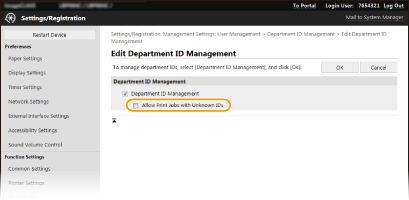
[Allow Print Jobs with Unknown IDs]
Sail-IDaren kudeaketa gaituta dagoenean ordenagailu batetik lanak bidali ahal izateko, ID eta PIN zuzenak sartu behar dituzu (Sail-IDaren kudeaketa gaitzea ordenagailu batetik datozen lanetarako). Hala ere, ezarpen honen kontrol-laukia hautatuta badago, lanak burutu egingo dira IDa eta PINa sartu ez arren. Sail-IDa eta PINa sartu gabe edozein lan egitea ezinezkoa izan dadin ezarpen bat konfiguratu nahi baduzu, garbitu kontrol-laukia.
Sail-IDaren kudeaketa gaituta dagoenean ordenagailu batetik lanak bidali ahal izateko, ID eta PIN zuzenak sartu behar dituzu (Sail-IDaren kudeaketa gaitzea ordenagailu batetik datozen lanetarako). Hala ere, ezarpen honen kontrol-laukia hautatuta badago, lanak burutu egingo dira IDa eta PINa sartu ez arren. Sail-IDa eta PINa sartu gabe edozein lan egitea ezinezkoa izan dadin ezarpen bat konfiguratu nahi baduzu, garbitu kontrol-laukia.
6
Sakatu [OK].